|
PaintShopPro
***



***
T094 - Judith
***
La leçon est traduite en portugais par Estela Fonseca
ICI
.
Merci Estela pour ce
beau travail
je serais ravie de
recevoir vos réalisations

***
Ce
tutoriel a été réalisé
dans PSP X3 mais peut être effectué dans les autres versions
PSP
Ce tutoriel est de ma
création et est destiné à usage personnel.
Si vous désirez le
partager dans un groupe, site ou forum, il est impératif de mettre
un lien vers mon site et surtout vers ce tutoriel
Les tutoriels ou
traductions du site m'appartiennent. Il est interdit d'en copier
partie ou totalité.
***
Pour faire ce tutoriel vous
aurez besoin
:
Tube de Karine avec son autorisation
ICI.
Je l'en remercie.
Vyp_selections_Judith -
Installer dans votre dossier
Selections de My PSP File
Masques - Installer dans votre dossier
Masques de My PSP File
Police - Placer
dans le dossier de fournitures de ce tutoriel
Preset
Eye Candy Impact
-Installer dans le dossier Shadows de votre Filtre
***
Filtres :
ICI
Richard
Rosenman/ Solid Border
Italian EDitor Effects/Efetto antasma
Graphic Plus/Cross Shadow
Alien Skin Eye Candy Impact 5
***
Les tubes sont offerts à usage personnel
Vous n'avez pas la permission de placer ces tubes
sur un autre site sans la permission du créateur
***
Matériel :

Pfeil
 |
Cette flèche pour marquer votre ligne
Clic gauche pour la déplacer
|
***
1 - Ouvrir les tubes
, les
dupliquer et fermer les originaux
2 -
Placer en avant-plan la
couleur #88c1da
et en
arrière-plan la couleur #245e7c
**Configurer un dégradé
linéaire angle: 0°/Répétition: 1/Inverser coché
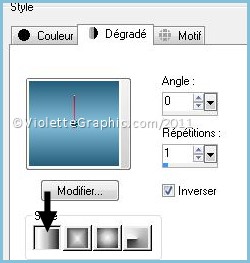
3 - Ouvrir
une image transparente de 950 et 550 pixels
*Remplir de dégradé
**Réglages/Flou/Flou
gaussien : rayon: 5
4 -
Couches/Nouveau calque
Remplir de couleur
#ffffff
5 - Activer le masque maskcameron_euforia .jpg
Couches/Nouveau calque de masque/à partir d'une image/Ajout d'un
masque à partir d'une image
sélectionner
le
masque maskcameron_euforia .jpg
cocher luminance d'origine /cocher inverser les données du masque
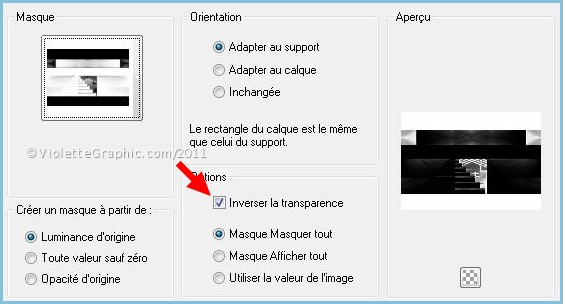
Couches/Supprimer/oui
Couches/Fusionner le groupe
8 -
Sélection/Charger/Enregistrer une sélection/charger à
partir du disque
Charger la
sélection Vyp_judith_01.PspSelection
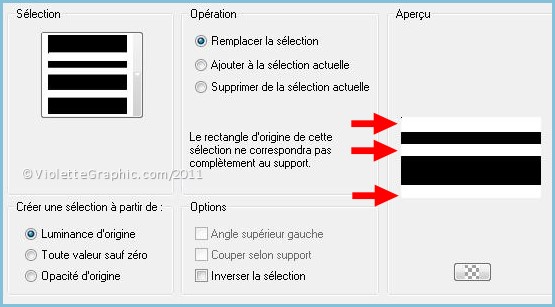
Appuyer sur
la touche "Suppr"
Sélection/Ne rien sélectionner
7 - Couches/Dupliquer
Image/Miroir

8 -
Couches/Dupliquer
Effets/Alien Skin Eye Candy 5 Impact/ Perspective Shadow
rechercher votre preset Vyp_shadow_judith01.f1s /OK
**Drop Shadow,Low
onglet Basic
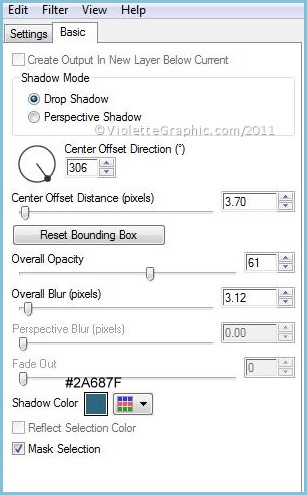
9 -
Activer le calque 1
**Sélection/Charger/Enregistrer une sélection/charger à
partir du disque
Charger la
sélection Vyp_judith_01.PspSelection
**Sélection/Transformer la
sélection en calque
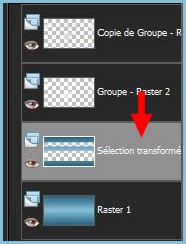
10 -
Effets/Effets de Textures/Textile
réglages suivants :

**Sélection/Ne rien sélectionner
Renommer vos calques:
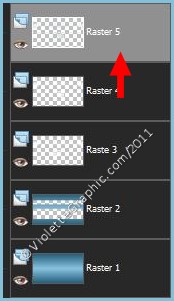
12 - Activer le calque 2
**Couches/Dupliquer
**Effets/Effets
géométriques/cercle: cocher Transparent
Mode de calque : Ecran
**Couches/Arranger/Déplacer
en haut de la pile
13 - Couches/Dupliquer
Effets/Effets d'image/décalage réglages
suivants:

Mode de
calque : Multiplier
14 - Couches/Dupliquer
Image/Miroir
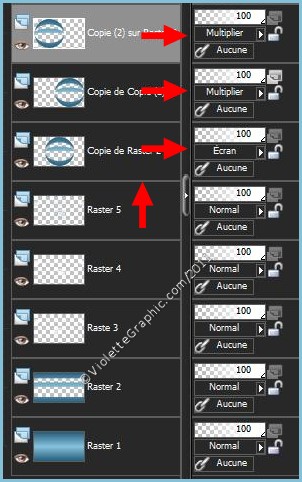

15 -
Couches/Nouveau calque
**Sélection/Charger/Enregistrer une sélection/charger à
partir du disque
Charger la
sélection Vyp_judith_02.PspSelection
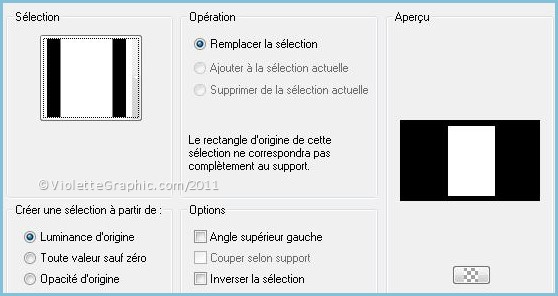
Remplir de couleur #ffffff
Sélection/modifier/Contracter de
2 pixels
Appuyer sur
la touche "Suppr"
**Sélection/Ne rien sélectionner
16 - Effets/Effets
d'image/Mosaïque sans jointure réglages suivants :
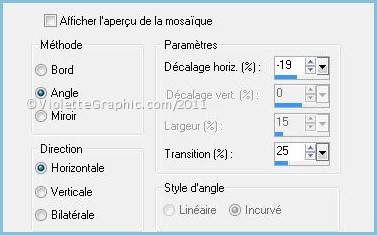
17 - Effets/Effets
d'image/Mosaïque sans jointure réglages suivants :

18 - Effets/Alien Skin Eye Candy 5 Impact/ Perspective Shadow
rechercher votre preset Vyp_shadow_judith01.f1s /OK

19 -
Couches/Nouveau calque
**Sélection/Charger/Enregistrer une sélection/charger à
partir du disque
Charger la
sélection Vyp_judith_03.PspSelection
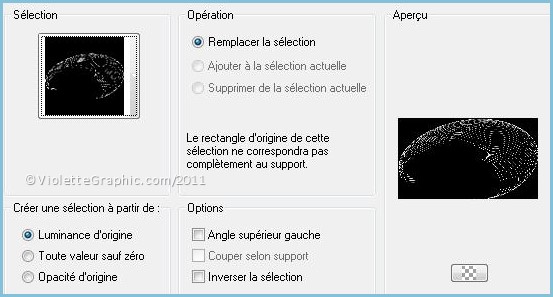
Remplir de couleur #ffffff
Mode de calque : Recouvrement

20 -
Couches/Nouveau calque
**Sélection/Charger/Enregistrer une sélection/charger à
partir du disque
Charger la
sélection Vyp_judith_04.PspSelection
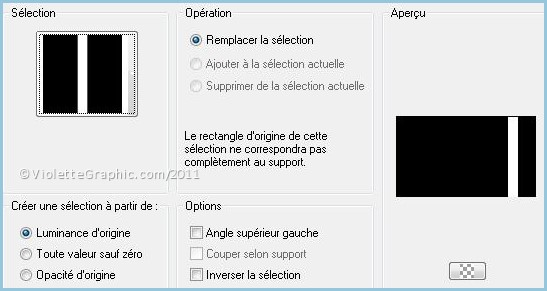
Remplir de couleur #ffffff
**Sélection/Ne rien sélectionner
21 - Effets/Italian Editors Effects/Effeto
Fanstasma réglages suivants :

22 -
Effets/Effets de Déformation/Distorsion de l'objectif
réglages suivants :

23 -
Effets/Alien Skin Eye Candy 5 Impact/ Perspective Shadow
appliquer le preset Vyp_shadow_judith01.f1s /OK
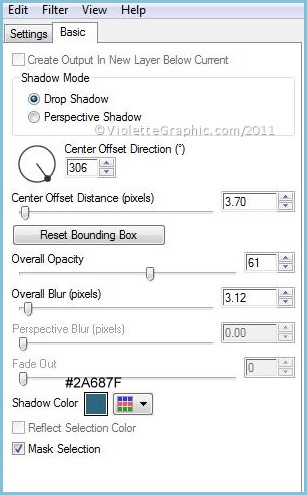
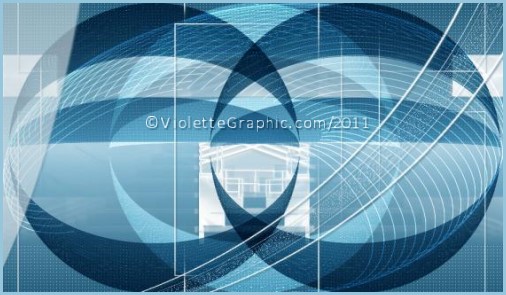
24 - Activer le tube k@rine_
dreams _Pretty_Women_1287_Octobre_2010.pspimage
Image/Miroir
Modifier/Copier/Modifier/Coller
comme nouveau calque
Image/Redimensionner à 80% puis à 85% /décocher " tous les
calques"
**Effets/Effets d'image/décalage réglages
suivants:

**Couches/Arranger/Déplacer
vers le bas
25 - Couches/Dupliquer
**fermer le calque de la
copie
26 - Activer le calque du tube original
**Réglages/Flou/Flou gaussien : rayon :
15
**Effets/Effets de Déformation/Vent venant
de gauche
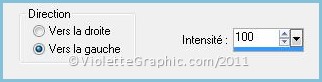
**Effets/Effets de Déformation/Pixellisation
réglages suivants
:
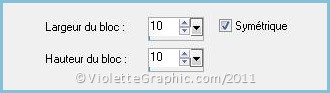
**Effets/Effets de bords/Accentuer
**Effets/Effets de Déformation/Vent venant
de gauche réglages précédents
Mode de calque : Luminance Héritée
27 - Activer le calque de la copie
Effets/Alien Skin Eye Candy 5 Impact/ Perspective Shadow
appliquer le preset Vyp_shadow_judith02.f1s /OK
Onglet Basic
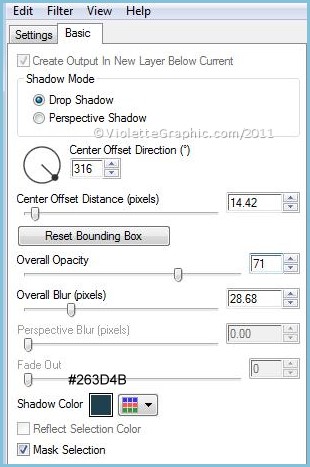
28 - Activer l'outil Texte/Police
Al Sandra /taille : 50/ vectoriel/crénage : 50
avant-plan fermé
/couleur arrière-plan #ffffff

Entrer le texte:
Judith
clic sur Appliquer
Couches/Transformer en calque
raster
**Effets/Effets 3D/Ombre Portée :

27
- Couches/Fusionner Tout
28 -
Effets/Richard Rosenman/Solid Border
réglages suivants:
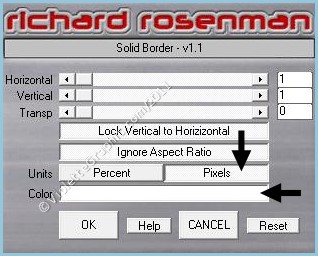
29 - Image/Ajouter des bordures : 50 pixels couleur
#164f74
Sélectionner
la bordure
avec la baguette magique
( valeur: RVB /Tolérance et Progressivité à 0 /intérieur)
** Effets/Graphic Plus/Cross Shadow réglages par défaut x
2 fois
**Sélection/Inverser
30 -
Effets/Effets 3D/Ombre Portée :
10/10/60/15/couleur #000000

Répéter avec des valeurs
négatives : -10 en décalage vertical et horizontal
31 - Sélection/Tout Sélectionner
32 - Couches/Nouveau calque
**Sélection/modifier/Contracter de
24 pixels
Remplir de couleur #fffffff
**Sélection/modifier/Contracter de
1 pixel
Appuyer sur
la touche "Suppr"
**Sélection/Ne rien sélectionner
**Effets/Alien Skin Eye Candy 5 Impact/ Perspective Shadow
appliquer le preset Vyp_shadow_judith01.f1s /OK
32
- Couches/Fusionner Tout
30 -
Effets/Richard Rosenman/Solid Border
réglages
précédents
31
- Placer votre signature
32
- Couches/Fusionner Tout
33 - Exporter en JPEG
Optimisé
***
Une autre version:
***
Les versions
de mes traductrices que je remercie
***
|
 |
 |
|
Estela 01 |
Estela 02 |
|
 |
 |
|
Karin01 |
Karin02 |
N'hésitez pas à m'envoyer vos réalisations

***
Vos Réalisations :
|
 |
 |
|
Charmin 01 |
Charmin 02 |
|
 |
 |
|
Geny |
Lorraine |
|
 |
 |
|
Kalanne
01 |
Kalanne 02 |
|
 |
 |
|
Maryvonne |
Panella |
|
 |
 |
|
Maryline 01 |
Maryline 02 |
|
 |
 |
|
Vanille |
Sylounette |
|
 |
 |
|
Carmariha 01 |
Carmariha 02 |
|
 |
 |
|
Altair |
Corinne |
|
 |
 |
|
Radyga |
Claudia
Marquez |
|
 |
 |
|
Anne |
Jackie |
|
 |
 |
|
Sana 01 |
Sana 02 |
 |
 |
|
Mamyjo |
nini |
 |
 |
|
Gizus |
Clarisse |
 |
 |
|
Josette |
Sarophe |
 |
 |
|
Claire/talonaiguille |
rugiada |
 |
 |
|
Cloclo 01 |
Cloclo 02 |
 |
 |
|
Ria |
Cloclo 03 |
 |
 |
|
Moniqua01 |
Moniqua02 |
 |
 |
|
Mamie50 |
Evelyne |
 |
 |
|
Garances |
Cookies01 |
 |
 |
|
Cookies02 |
Cookies03 |
Félicitations pour votre beau travail
***
Mes remerciements

***
23 Juin 2011
Tutoriel testé par Gaillarde que je
remercie
***

|